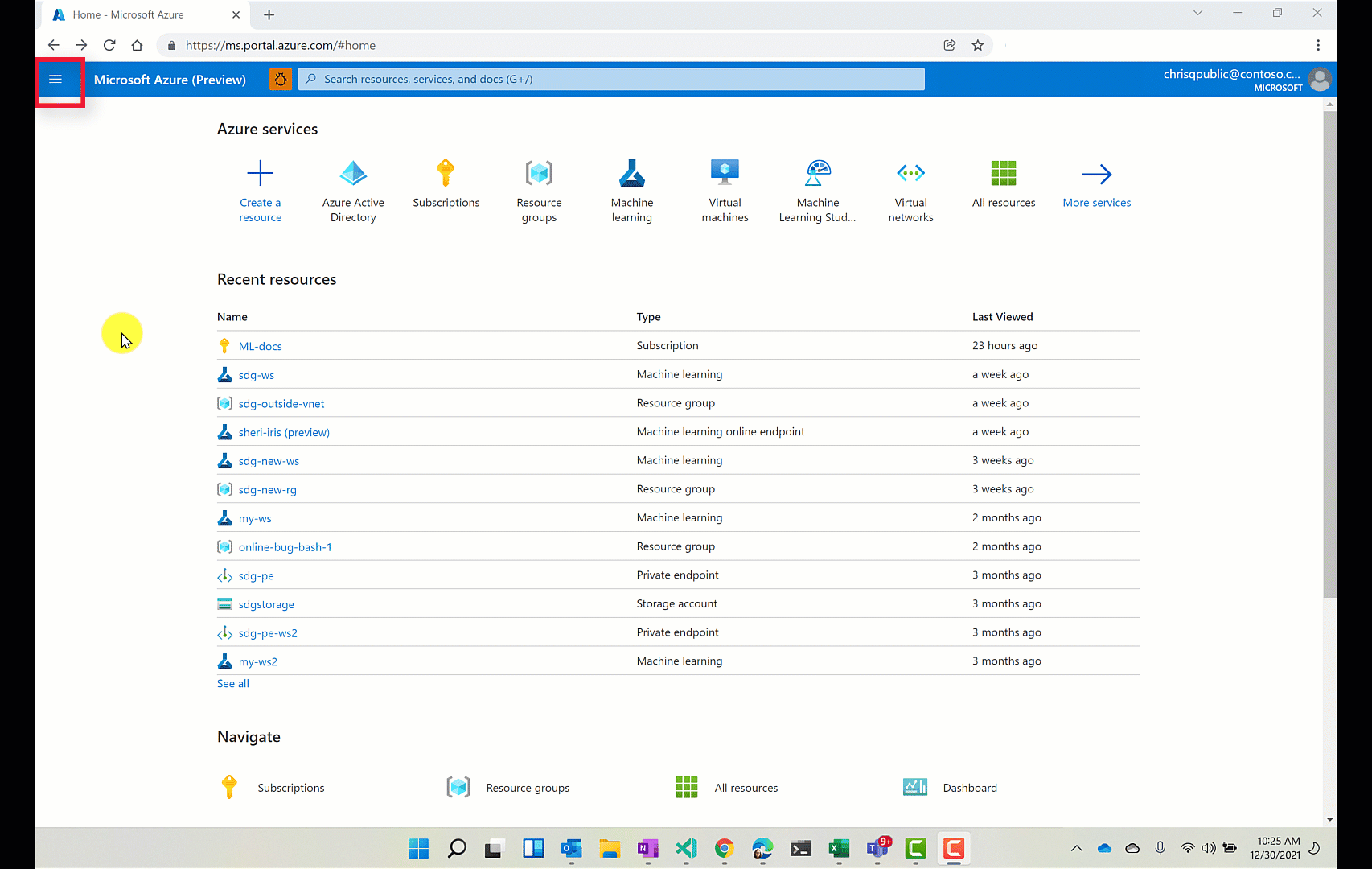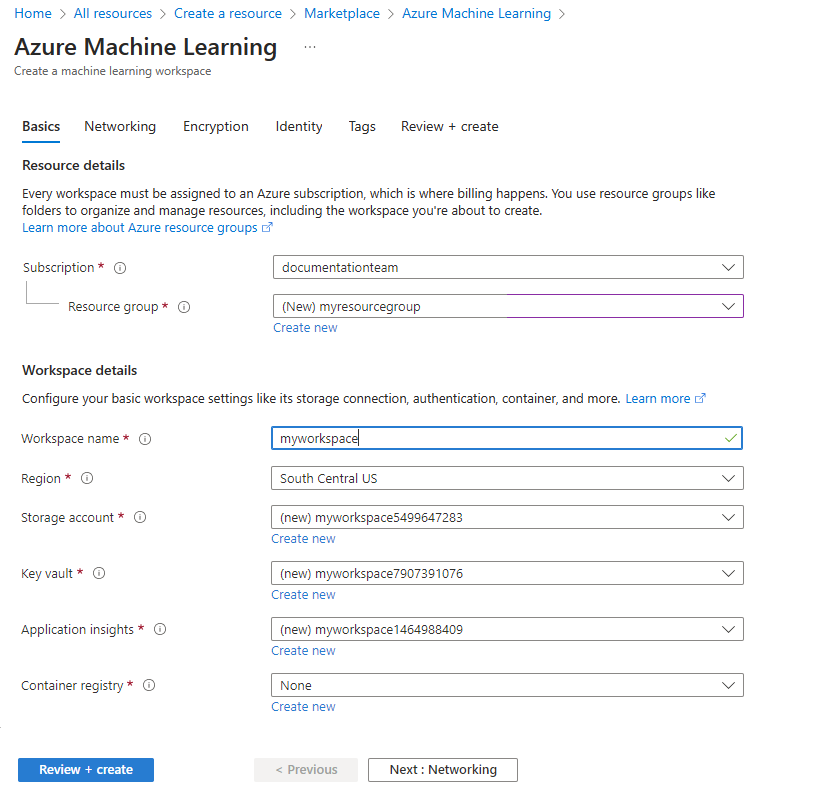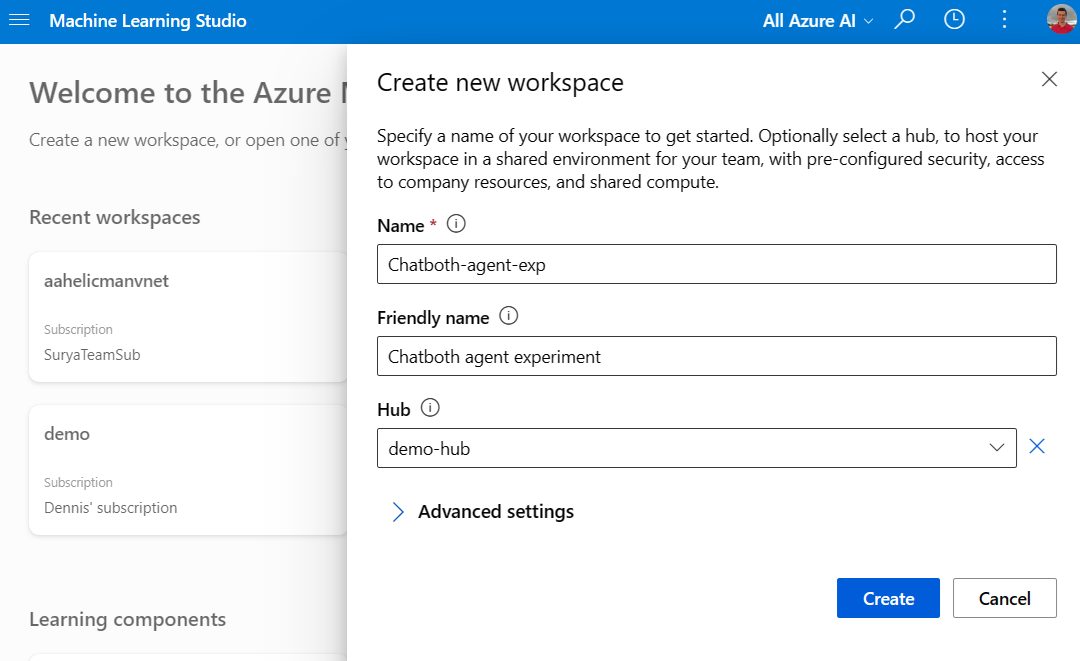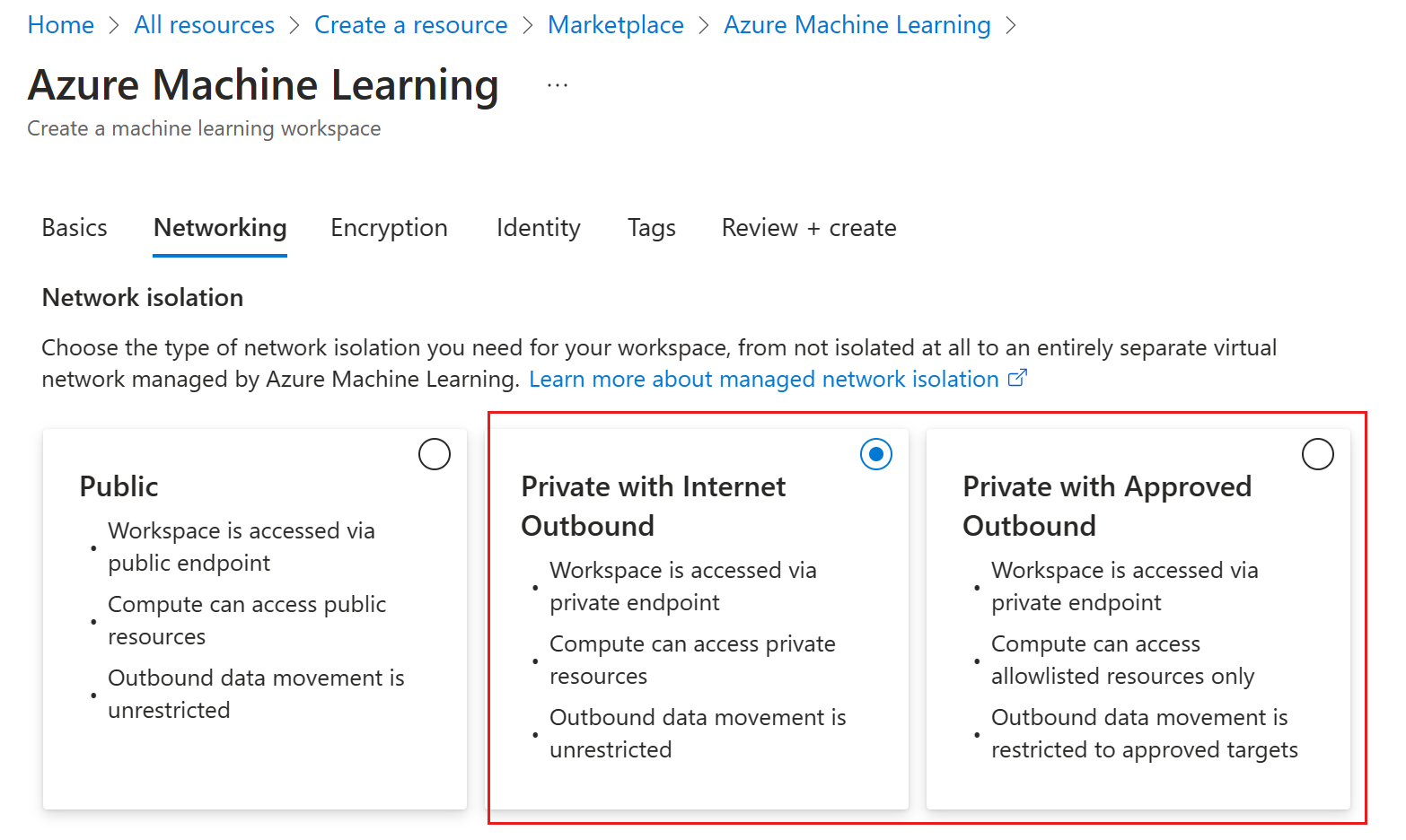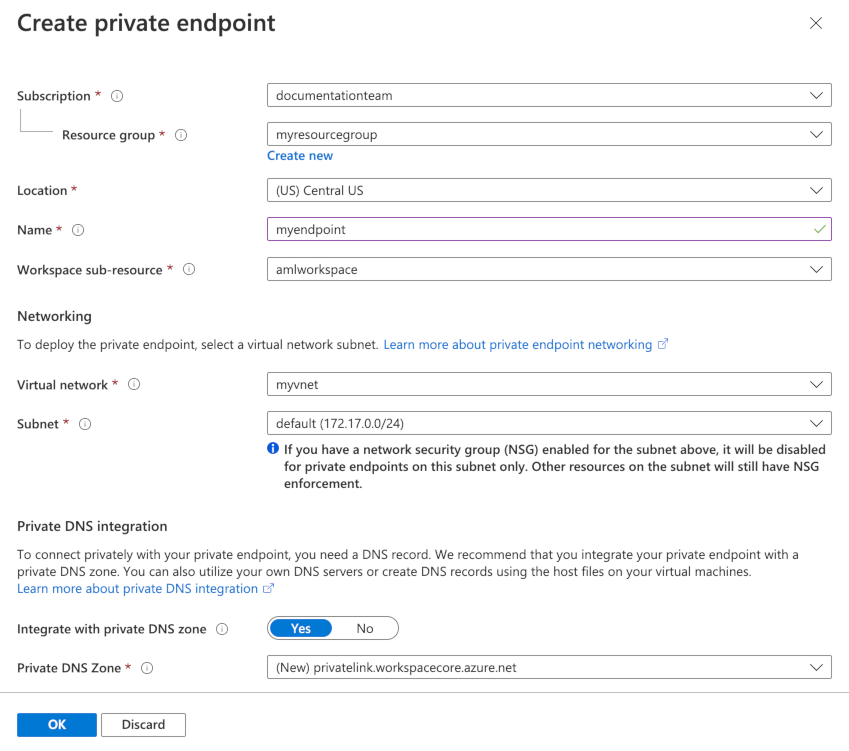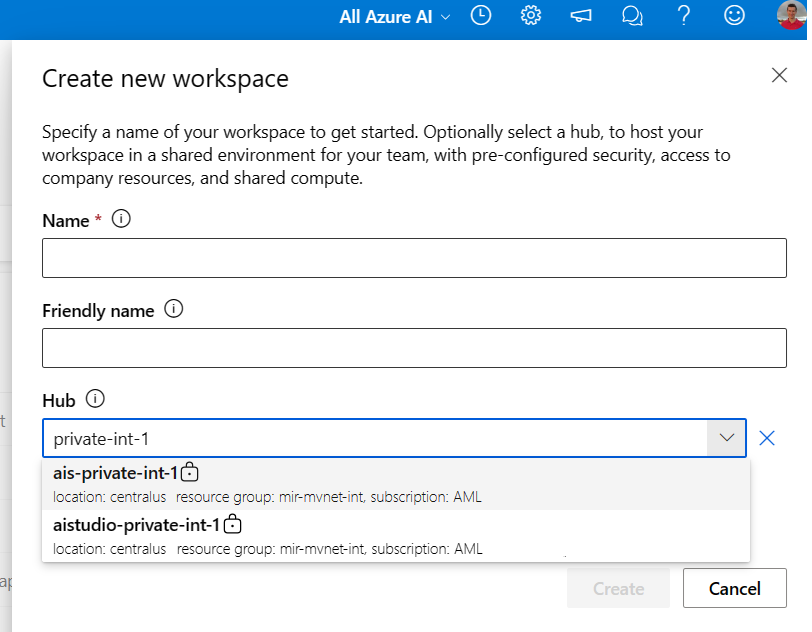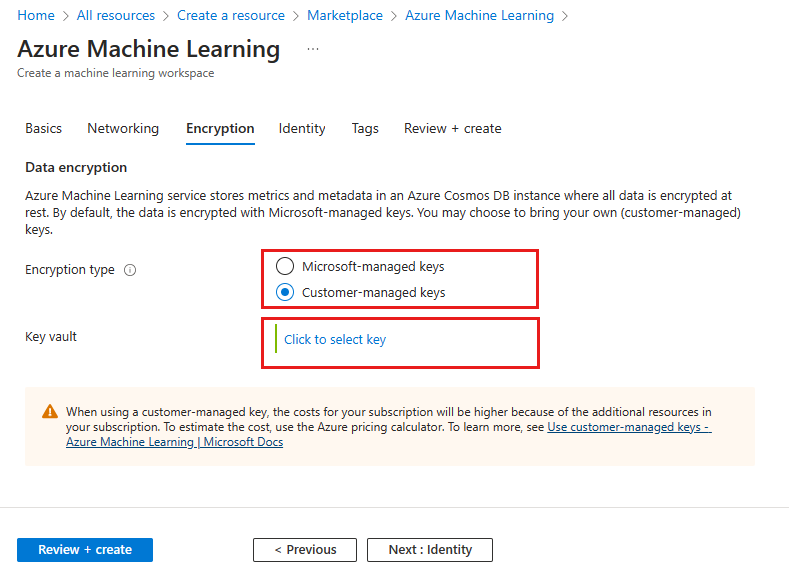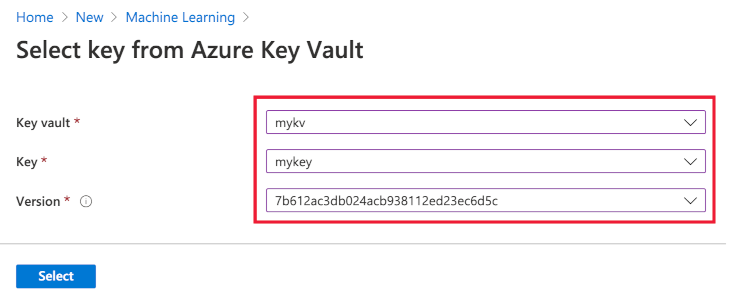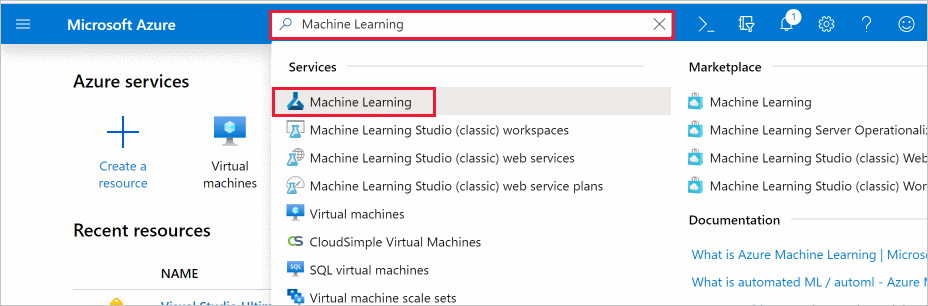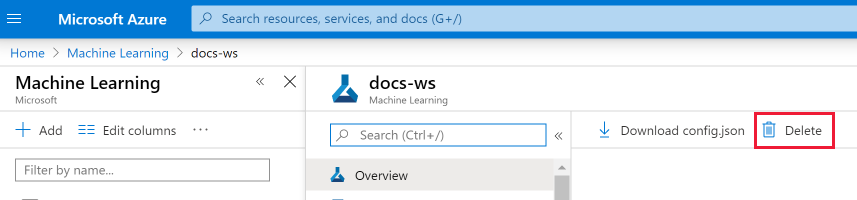Portalda veya Python SDK'sı (v2) ile Azure Machine Learning çalışma alanlarını yönetme
ŞUNLAR IÇIN GEÇERLIDIR:  Python SDK'sı azure-ai-ml v2 (geçerli)
Python SDK'sı azure-ai-ml v2 (geçerli)
Bu makalede, Azure portalı veya Python için SDK ile Azure Machine Learning için Azure Machine Learning çalışma alanlarını oluşturur, görüntüler ve silersiniz.
gereksinimleriniz değiştikçe veya otomasyon gereksinimleriniz arttıkça, çalışma alanlarını CLI, Azure PowerShell veya Visual Studio Code uzantısı aracılığıyla yönetebilirsiniz.
Önkoşullar
- Azure aboneliği. Azure aboneliğiniz yoksa başlamadan önce ücretsiz bir hesap oluşturun. Azure Machine Learning'in ücretsiz veya ücretli sürümünü bugün deneyin.
- Python SDK ile:
SDK v2'yi yükleyin.
azure-identity yükleyin:
pip install azure-identity. Not defteri hücresindeyse kullanın%pip install azure-identity.Abonelik ayrıntılarınızı sağlayın:
ŞUNLAR IÇIN GEÇERLIDIR:
 Python SDK'sı azure-ai-ml v2 (geçerli)
Python SDK'sı azure-ai-ml v2 (geçerli)# Enter details of your subscription subscription_id = "<SUBSCRIPTION_ID>" resource_group = "<RESOURCE_GROUP>"Aboneliğin tanıtıcısını alın. Bu makaledeki tüm Python kodu şunları kullanır
ml_client:# get a handle to the subscription from azure.ai.ml import MLClient from azure.identity import DefaultAzureCredential ml_client = MLClient(DefaultAzureCredential(), subscription_id, resource_group)(İsteğe bağlı) Birden çok hesabınız varsa, kullanmak istediğiniz Microsoft Entra Kimliğinin kiracı kimliğini içine
DefaultAzureCredentialekleyin. Azure portalında Microsoft Entra Id, External Identity altında kiracı kimliğinizi bulun.DefaultAzureCredential(interactive_browser_tenant_id="<TENANT_ID>")(İsteğe bağlı) Azure Kamu - ABD veya Azure China 21Vianet bölgelerinde çalışıyorsanız, kimlik doğrulaması yapmak istediğiniz bulutu belirtmeniz gerekir. Bu bölgeleri içinde
DefaultAzureCredentialbelirtebilirsiniz.from azure.identity import AzureAuthorityHosts DefaultAzureCredential(authority=AzureAuthorityHosts.AZURE_GOVERNMENT))
Sınırlamalar
Yeni bir çalışma alanı oluşturduğunuzda, çalışma alanı için gereken hizmetleri otomatik olarak oluşturabilir veya mevcut hizmetleri kullanabilirsiniz. Çalışma alanından farklı bir Azure aboneliğindeki mevcut hizmetleri kullanmak istiyorsanız, Azure Machine Learning ad alanını bu hizmetleri içeren aboneliğe kaydetmeniz gerekir. Örneğin, A aboneliğinde B aboneliğinde depolama hesabı kullanan bir çalışma alanı oluşturursanız, çalışma alanının depolama hesabını kullanabilmesi için önce Azure Machine Learning ad alanının B aboneliğine kaydedilmesi gerekir.
Azure Machine Learning için kaynak sağlayıcısı Microsoft.MachineLearningServices'tir. Kayıtlı olup olmadığını veya kaydedip kaydetmediğini görme hakkında bilgi için bkz . Azure kaynak sağlayıcıları ve türleri.
Önemli
Bu bilgiler yalnızca çalışma alanı oluşturma sırasında sağlanan kaynaklar için geçerlidir: Azure Depolama Hesapları, Azure Container Registry, Azure Key Vault ve Application Insights.
Çevrimiçi uç noktalarla ağ yalıtımı için çalışma alanınızdan farklı bir kaynak grubundan çalışma alanıyla ilişkili kaynakları (Azure Container Registry (ACR), Depolama hesabı, Key Vault ve Application Insights) kullanabilirsiniz. Ancak bu kaynakların çalışma alanınızla aynı aboneliğe ve kiracıya ait olması gerekir. Bir çalışma alanının yönetilen sanal ağını kullanarak yönetilen çevrimiçi uç noktaların güvenliğini sağlamaya yönelik sınırlamalar hakkında bilgi için bkz . Yönetilen çevrimiçi uç noktalarla ağ yalıtımı.
Çalışma alanı oluşturma, varsayılan olarak bir Azure Container Registry (ACR) de oluşturur. ACR şu anda kaynak grubu adlarında unicode karakterleri desteklemediğinden, bu karakterleri önleyen bir kaynak grubu kullanın.
Azure Machine Learning, çalışma alanının varsayılan depolama hesabı için hiyerarşik ad alanını (Azure Data Lake Storage 2. Nesil özellik) desteklemez.
İpucu
Çalışma alanını oluşturduğunuzda bir Azure Uygulaması lication Insights örneği oluşturulur. İsterseniz küme oluşturma işleminden sonra Application Insights örneğini silebilirsiniz. Silme, çalışma alanından toplanan bilgileri sınırlar ve sorunları gidermeyi zorlaştırabilir. Çalışma alanı tarafından oluşturulan Application Insights örneğini silerseniz, yeniden oluşturmanın tek yolu çalışma alanını silmek ve yeniden oluşturmaktır.
Application Insights örneğini kullanma hakkında daha fazla bilgi için bkz . Machine Learning web hizmeti uç noktalarını izleme ve veri toplama.
Çalışma alanı oluşturma
Sınırlı seçeneklerle doğrudan Azure Machine Learning stüdyosu'de bir çalışma alanı oluşturabilirsiniz. Seçenekleri daha fazla denetlemek için aşağıdaki yöntemlerden birini de kullanabilirsiniz:
ŞUNLAR IÇIN GEÇERLIDIR:  Python SDK'sı azure-ai-ml v2 (geçerli)
Python SDK'sı azure-ai-ml v2 (geçerli)
Kullanmaya başlamak için temel yapılandırma Belirtim olmadan, ilişkili kaynaklar ve Azure kaynak grubu otomatik olarak oluşturulur. Bu kod, bağımlı Azure kaynakları (Depolama hesabı, Key Vault, Container Registry, Application Insights) adlı
myworkspacebir çalışma alanı ve içindeeastus2adlımyresourcegroupbir kaynak grubu oluşturur.# Creating a unique workspace name with current datetime to avoid conflicts from azure.ai.ml.entities import Workspace import datetime basic_workspace_name = "mlw-basic-prod-" + datetime.datetime.now().strftime( "%Y%m%d%H%M" ) ws_basic = Workspace( name=basic_workspace_name, location="eastus", display_name="Basic workspace-example", description="This example shows how to create a basic workspace", hbi_workspace=False, tags=dict(purpose="demo"), ) ws_basic = ml_client.workspaces.begin_create(ws_basic).result() print(ws_basic)Mevcut Azure kaynaklarını kullanın. Mevcut Azure kaynaklarını getirmek için Azure kaynak kimliği biçimini kullanarak bunlara başvurun. Azure portalında veya SDK ile belirli Azure kaynak kimliklerini bulun. Bu örnekte kaynak grubunun, Depolama hesabının, Key Vault'un, Application Insights'ın ve Container Registry'nin zaten mevcut olduğu varsayılır.
# Creating a unique workspace name with current datetime to avoid conflicts import datetime from azure.ai.ml.entities import Workspace basic_ex_workspace_name = "mlw-basicex-prod-" + datetime.datetime.now().strftime( "%Y%m%d%H%M" ) # Change the following variables to resource ids of your existing storage account, key vault, application insights # and container registry. Here we reuse the ones we just created for the basic workspace existing_storage_account = ( # e.g. "/subscriptions/<SUBSCRIPTION_ID>/resourceGroups/<RESOURCE_GROUP>/providers/Microsoft.Storage/storageAccounts/<STORAGE_ACCOUNT>" ws_basic.storage_account ) existing_container_registry = ( # e.g. "/subscriptions/<SUBSCRIPTION_ID>/resourceGroups/<RESOURCE_GROUP>/providers/Microsoft.ContainerRegistry/registries/<CONTAINER_REGISTRY>" ws_basic.container_registry ) existing_key_vault = ( # e.g. "/subscriptions/<SUBSCRIPTION_ID>/resourceGroups/<RESOURCE_GROUP>/providers/Microsoft.KeyVault/vaults/<KEY_VAULT>" ws_basic.key_vault ) existing_application_insights = ( # e.g. "/subscriptions/<SUBSCRIPTION_ID>/resourceGroups/<RESOURCE_GROUP>/providers/Microsoft.insights/components/<APP_INSIGHTS>" ws_basic.application_insights ) ws_with_existing_resources = Workspace( name=basic_ex_workspace_name, location="eastus", display_name="Bring your own dependent resources-example", description="This sample specifies a workspace configuration with existing dependent resources", storage_account=existing_storage_account, container_registry=existing_container_registry, key_vault=existing_key_vault, application_insights=existing_application_insights, tags=dict(purpose="demonstration"), ) ws_with_existing_resources = ml_client.begin_create_or_update( ws_with_existing_resources ).result() print(ws_with_existing_resources)(Önizleme) Mevcut hub çalışma alanını kullanın. Kendi güvenlik ayarları ve ilişkili kaynaklarıyla varsayılan çalışma alanı oluşturmak yerine hub çalışma alanının paylaşılan ortamını yeniden kullanabilirsiniz. Yeni 'proje' çalışma alanınız, işlem ve bağlantılar dahil olmak üzere güvenlik ayarlarını ve paylaşılan yapılandırmaları hub'dan alır. Bu örnekte hub çalışma alanının zaten var olduğu varsayılır.
from azure.ai.ml.entities import Project my_project_name = "myexampleproject" my_location = "East US" my_display_name = "My Example Project" my_hub = Project(name=my_hub_name, location=my_location, display_name=my_display_name, hub_id=created_hub.id) created_project_workspace = ml_client.workspaces.begin_create(workspace=my_hub).result()
Daha fazla bilgi için bkz . Çalışma Alanı SDK'sı başvurusu.
Aboneliğinize erişirken sorun yaşıyorsanız bkz . Azure Machine Learning kaynakları ve iş akışları için kimlik doğrulamasını ayarlama ve Azure Machine Learning'de kimlik doğrulaması not defteri.
Ağ
Önemli
Çalışma alanınızla özel uç nokta ve sanal ağ kullanımı hakkında daha fazla bilgi için bkz . Ağ yalıtımı ve gizlilik.
ŞUNLAR IÇIN GEÇERLIDIR:  Python SDK'sı azure-ai-ml v2 (geçerli)
Python SDK'sı azure-ai-ml v2 (geçerli)
# Creating a unique workspace name with current datetime to avoid conflicts
import datetime
from azure.ai.ml.entities import Workspace
basic_private_link_workspace_name = (
"mlw-privatelink-prod-" + datetime.datetime.now().strftime("%Y%m%d%H%M")
)
ws_private = Workspace(
name=basic_private_link_workspace_name,
location="eastus",
display_name="Private Link endpoint workspace-example",
description="When using private link, you must set the image_build_compute property to a cluster name to use for Docker image environment building. You can also specify whether the workspace should be accessible over the internet.",
image_build_compute="cpu-compute",
public_network_access="Disabled",
tags=dict(purpose="demonstration"),
)
ml_client.workspaces.begin_create(ws_private).result()Bu sınıf mevcut bir sanal ağ gerektirir.
Şifreleme
Varsayılan olarak, bir Azure Cosmos DB örneği çalışma alanı meta verilerini depolar. Microsoft bu Cosmos DB örneğini korur. Microsoft tarafından yönetilen anahtarlar bu verileri şifreler.
Kendi veri şifreleme anahtarınızı kullanma
Veri şifreleme için kendi anahtarınızı sağlayabilirsiniz. Kendi anahtarınızı sağlamak, Azure aboneliğinizde meta verileri depolayan Azure Cosmos DB örneğini oluşturur. Daha fazla bilgi için bkz . Müşteri tarafından yönetilen anahtarlar.
Kendi anahtarınızı sağlamak için şu adımları kullanın:
Önemli
Bu adımları izlemeden önce şu eylemleri gerçekleştirmeniz gerekir:
Müşteri tarafından yönetilen anahtarları yapılandırma altındaki adımları izleyin:
- Azure Cosmos DB sağlayıcısını kaydetme
- Azure Key Vault oluşturma ve yapılandırma
- Anahtar oluşturma
ŞUNLAR IÇIN GEÇERLIDIR:  Python SDK'sı azure-ai-ml v2 (geçerli)
Python SDK'sı azure-ai-ml v2 (geçerli)
from azure.ai.ml.entities import Workspace, CustomerManagedKey
# specify the workspace details
ws = Workspace(
name="my_workspace",
location="eastus",
display_name="My workspace",
description="This example shows how to create a workspace",
customer_managed_key=CustomerManagedKey(
key_vault="/subscriptions/<SUBSCRIPTION_ID>/resourcegroups/<RESOURCE_GROUP>/providers/microsoft.keyvault/vaults/<VAULT_NAME>"
key_uri="<KEY-IDENTIFIER>"
)
tags=dict(purpose="demo")
)
ml_client.workspaces.begin_create(ws)
Kimlik
Portalda, yönetilen kimliği, depolama hesabı erişimini ve veri etkisini yapılandırmak için Kimlik sayfasını kullanın. Python SDK'sı için aşağıdaki bölümlerde yer alan bağlantılara bakın.
Yönetilen kimlik
Çalışma alanına sistem tarafından atanan kimlik veya kullanıcı tarafından atanan kimlik verilebilir. Bu kimlik, aboneliğinizdeki kaynaklara erişmek için kullanılır. Daha fazla bilgi için bkz . Azure Machine Learning ile diğer hizmetler arasında kimlik doğrulamasını ayarlama.
Depolama hesabı erişimi
Varsayılan depolama hesabına bağlanırken Kimlik bilgileri tabanlı erişim veya Kimlik tabanlı erişim arasında seçim yapın. Kimlik tabanlı kimlik doğrulaması için depolama hesabındaki çalışma alanı yönetilen kimliğine Depolama Blobu Veri Katkıda Bulunanı rolü verilmelidir.
Veri etkisi
Microsoft'un çalışma alanınızda topladığı verileri sınırlamak için portalda yüksek iş etkisi çalışma alanı'nı seçin veya Python'da ayarlayınhbi_workspace=true . Bu ayar hakkında daha fazla bilgi için bkz . Bekleyen şifreleme.
Önemli
yüksek iş etkisi seçildiğinde yalnızca çalışma alanı oluşturulurken gerçekleşebilir. Çalışma alanı oluşturulduktan sonra bu ayarı değiştiremezsiniz.
Etiketler
Etiketler, birden fazla kaynağa ve kaynak grubuna aynı etiketi uygulayarak kaynakları kategorilere ayırmanızı, birleşik faturaları görüntülemenizi sağlayan ad/değer çiftleridir.
Ad/değer çiftlerini girerek çalışma alanı için etiketler atayın. Daha fazla bilgi için bkz . Azure kaynaklarınızı düzenlemek için etiketleri kullanma.
Ayrıca etiketleri kullanarak [çalışma alanı ilkelerini zorunlu kılma)(#enforce-ilkeleri).
Yapılandırma dosyasını indirme
Kodunuzu bir işlem örneğinde çalıştırırsanız bu adımı atlayın. İşlem örneği sizin için bu dosyanın bir kopyasını oluşturur ve depolar.
Yerel ortamınızda bu çalışma alanına başvuran kodu kullanmak için dosyasını indirin:
Azure Studio'da çalışma alanınızı seçme
Sağ üst kısımda çalışma alanı adını ve ardından İndir config.json'ı seçin
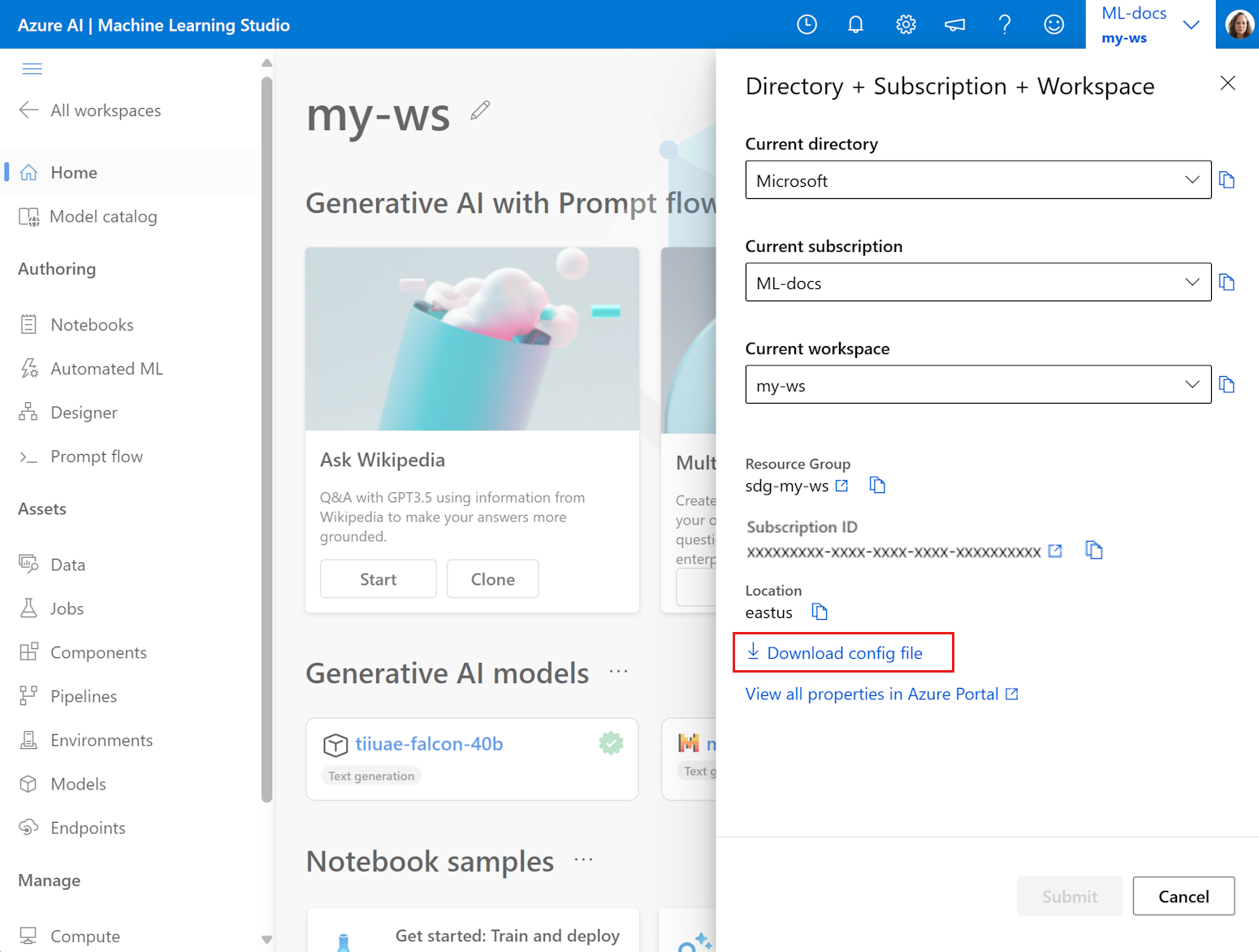
Dosyayı Python betiklerinizi veya Jupyter Not Defterlerinizi barındıran dizin yapısına yerleştirin. Aynı dizin, .azureml adlı bir alt dizin veya bir üst dizin bu dosyayı barındırabilir. Bir işlem örneği oluşturduğunuzda, bu dosya sizin için VM'de doğru dizine eklenir.
İlkeleri zorunlu kılma
Bir çalışma alanının şu özelliklerini açabilir/kapatabilirsiniz:
- Çalışma alanında geri bildirim fırsatları. Fırsatlar arasında ara sıra ürün içi anketler ve çalışma alanının başlığındaki gülümseyen geri bildirim aracı yer alır.
- Çalışma alanında önizleme özelliklerini deneme olanağı.
Bu özellikler varsayılan olarak açıktır. Bunları kapatmak için:
Çalışma alanını oluştururken Etiketler bölümünden özellikleri kapatın:
- "ADMIN_HIDE_SURVEY: TRUE" çiftini ekleyerek geri bildirimi kapatın
- "AZML_DISABLE_PREVIEW_FEATURE" çiftini ekleyerek önizlemeleri kapatın: "TRUE"
Mevcut bir çalışma alanı için Etiketler bölümünden özellikleri kapatın:
- Azure portalında çalışma alanı kaynağına gitme
- Sol gezinti panelinden Etiketler'i açma
- "ADMIN_HIDE_SURVEY: TRUE" çiftini ekleyerek geri bildirimi kapatın
- "AZML_DISABLE_PREVIEW_FEATURE: TRUE" çiftini ekleyerek önizlemeleri kapatın
- Uygula’yı seçin.

Önizlemeleri abonelik düzeyinde kapatarak abonelikteki tüm çalışma alanları için kapalı olmasını sağlayabilirsiniz. Bu durumda, abonelikteki kullanıcılar da bir çalışma alanı seçmeden önce önizleme aracına erişemez. Bu ayar, önizleme özelliklerinin kuruluşlarında kullanılmadığından emin olmak isteyen yöneticiler için kullanışlıdır.
Önizleme ayarı abonelik düzeyinde devre dışı bırakılırsa, bunu tek tek çalışma alanlarında ayarlamak yoksayılır.
Abonelik düzeyinde önizleme özelliklerini devre dışı bırakmak için:
- Azure portalında abonelik kaynağına gitme
- Sol gezinti panelinden Etiketler'i açma
- "AZML_DISABLE_PREVIEW_FEATURE" çiftini ekleyerek abonelikteki tüm çalışma alanlarının önizlemelerini kapatın: "DOĞRU"
- Uygula’yı seçin.
Çalışma alanına bağlanma
SDK ile makine öğrenmesi görevlerini çalıştırırken, çalışma alanınıza bağlantıyı belirten bir MLClient nesnesine ihtiyacınız vardır. Parametrelerden veya yapılandırma dosyasıyla bir nesne oluşturabilirsiniz MLClient .
ŞUNLAR IÇIN GEÇERLIDIR:  Python SDK'sı azure-ai-ml v2 (geçerli)
Python SDK'sı azure-ai-ml v2 (geçerli)
Yapılandırma dosyasıyla: Bu kod, çalışma alanınızı bulmak için yapılandırma dosyasının içeriğini okur. Henüz kimlik doğrulaması yapmadıysanız oturum açma istemi açılır.
from azure.ai.ml import MLClient # read the config from the current directory ws_from_config = MLClient.from_config(credential=DefaultAzureCredential())Parametrelerden: Bu yaklaşımı kullanıyorsanız bir config.json dosyasının kullanılabilir olması gerekmez.
from azure.ai.ml import MLClient from azure.ai.ml.entities import Workspace from azure.identity import DefaultAzureCredential ws = MLClient( DefaultAzureCredential(), subscription_id="<SUBSCRIPTION_ID>", resource_group_name="<RESOURCE_GROUP>", workspace_name="<AML_WORKSPACE_NAME>", ) print(ws)
Aboneliğinize erişirken sorun yaşıyorsanız bkz . Azure Machine Learning kaynakları ve iş akışları için kimlik doğrulamasını ayarlama ve Azure Machine Learning'de kimlik doğrulaması not defteri.
Çalışma alanı bulma
Kullanılabilir tüm çalışma alanlarının listesine bakın. Ayrıca Studio'da bir çalışma alanı da arayabilirsiniz. Bkz. Azure Machine Learning varlıklarını arama (önizleme).
ŞUNLAR IÇIN GEÇERLIDIR:  Python SDK'sı azure-ai-ml v2 (geçerli)
Python SDK'sı azure-ai-ml v2 (geçerli)
from azure.ai.ml import MLClient
from azure.ai.ml.entities import Workspace
from azure.identity import DefaultAzureCredential
# Enter details of your subscription
subscription_id = "<SUBSCRIPTION_ID>"
resource_group = "<RESOURCE_GROUP>"
my_ml_client = MLClient(DefaultAzureCredential(), subscription_id, resource_group)for ws in my_ml_client.workspaces.list():
print(ws.name, ":", ws.location, ":", ws.description)Belirli çalışma alanı ayrıntılarını almak için:
ws = my_ml_client.workspaces.get("<AML_WORKSPACE_NAME>")
# uncomment this line after providing a workspace name above
# print(ws.location,":", ws.resource_group)Çalışma alanını silme
Artık çalışma alanına ihtiyacınız kalmadığında, çalışma alanını silin.
Uyarı
Çalışma alanı için geçici silme etkinleştirildiyse, silme işleminden sonra kurtarılabilir. Geçici silme etkin değilse veya çalışma alanını kalıcı olarak silme seçeneğini belirtirseniz, kurtarılamaz. Daha fazla bilgi için bkz . Silinen çalışma alanını kurtarma.
İpucu
Azure Machine Learning için varsayılan davranış, çalışma alanını geçici olarak silmektir. Bu, çalışma alanının hemen silinmediği, bunun yerine silinmek üzere işaretleneceği anlamına gelir. Daha fazla bilgi için bkz . Geçici silme.
ŞUNLAR IÇIN GEÇERLIDIR:  Python SDK'sı azure-ai-ml v2 (geçerli)
Python SDK'sı azure-ai-ml v2 (geçerli)
ml_client.workspaces.begin_delete(name=ws_basic.name, delete_dependent_resources=True)
Varsayılan eylem, çalışma alanıyla ilişkili kaynakları otomatik olarak silmez. Bu kaynakları da silmek için True olarak ayarlayın delete_dependent_resources .
- kapsayıcı kayıt defteri
- depolama hesabı
- Key Vault
- application insights
Kaynakları temizleme
Önemli
Oluşturduğunuz kaynaklar, diğer Azure Machine Learning öğreticileri ve nasıl yapılır makaleleri için önkoşul olarak kullanılabilir.
Oluşturduğunuz kaynaklardan hiçbirini kullanmayı planlamıyorsanız, ücret ödememek için bunları silin:
Azure portalının en sol tarafındaki Kaynak gruplarını seçin.
Listeden, oluşturduğunuz kaynak grubunu seçin.
Kaynak grubunu sil'i seçin.
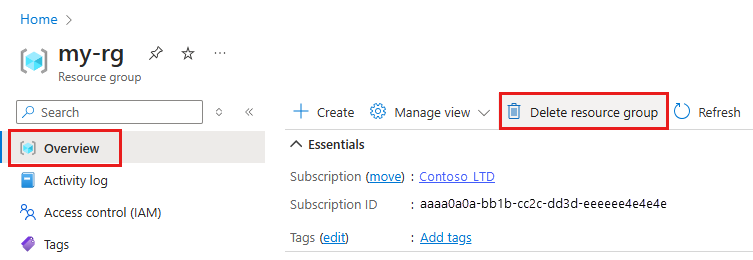
Kaynak grubu adını girin. Ardından Sil'i seçin.
Sorun giderme
Azure Machine Learning stüdyosu desteklenen tarayıcılar: İşletim sisteminizle uyumlu en güncel tarayıcıyı kullanmanızı öneririz. Bu tarayıcılar desteklenir:
- Microsoft Edge (Yeni Microsoft Edge, en son sürüm. Not: Microsoft Edge'in eski sürümü desteklenmez)
- Safari (en son sürüm, yalnızca Mac)
- Chrome (en son sürüm)
- Firefox (en son sürüm)
Azure portalı:
- SDK'dan veya Azure portalından bir paylaşım bağlantısından doğrudan çalışma alanınıza giderseniz, uzantıda abonelik bilgilerinin bulunduğu standart Genel Bakış sayfasını görüntüleyemezsiniz. Ayrıca, bu senaryoda başka bir çalışma alanına geçemezsiniz. Başka bir çalışma alanını görüntülemek için doğrudan Azure Machine Learning stüdyosu gidin ve çalışma alanı adını arayın.
- Tüm varlıklar (Veri, Denemeler, İşlemler vb.) yalnızca Azure Machine Learning stüdyosu kullanılabilir. Azure portalı bunları sunmaz* .
- Azure portalından bir çalışma alanı için şablonu dışarı aktarma girişimi şu metne benzer bir hata döndürebilir:
Could not get resource of the type <type>. Resources of this type will not be exported.Geçici çözüm olarak, şablonunuzun temeli olarak adresinde https://github.com/Azure/azure-quickstart-templates/tree/master/quickstarts/microsoft.machinelearningservices sağlanan şablonlardan birini kullanın.
Çalışma alanı tanılamaları
Azure Machine Learning stüdyosu veya Python SDK'sından çalışma alanınızda tanılama çalıştırabilirsiniz. Tanılama çalıştırıldıktan sonra algılanan sorunların listesi döndürülür. Bu liste olası çözümlerin bağlantılarını içerir. Daha fazla bilgi için bkz . Çalışma alanı tanılamasını kullanma.
Kaynak sağlayıcısı hataları
Azure Machine Learning çalışma alanı veya çalışma alanı tarafından kullanılan bir kaynak oluştururken aşağıdaki iletilere benzer bir hata alabilirsiniz:
No registered resource provider found for location {location}The subscription is not registered to use namespace {resource-provider-namespace}
Çoğu kaynak sağlayıcısı otomatik olarak kaydedilir, ancak tümü kaydedilmez. Bu iletiyi alırsanız, bahsedilen sağlayıcıyı kaydetmeniz gerekir.
Aşağıdaki tabloda Azure Machine Learning tarafından gereken kaynak sağlayıcılarının listesi yer alır:
| Kaynak sağlayıcısı | Neden gereklidir? |
|---|---|
| Microsoft.MachineLearningServices | Azure Machine Learning çalışma alanını oluşturma. |
| Microsoft.Storage | Azure Depolama Hesabı, çalışma alanı için varsayılan depolama alanı olarak kullanılır. |
| Microsoft.ContainerRegistry | Azure Container Registry, çalışma alanı tarafından Docker görüntüleri oluşturmak için kullanılır. |
| Microsoft.KeyVault | Azure Key Vault, çalışma alanı tarafından gizli dizileri depolamak için kullanılır. |
| Microsoft.Notebooks | Azure Machine Learning işlem örneğindeki tümleşik not defterleri. |
| Microsoft.ContainerService | Eğitilmiş modelleri Azure Kubernetes Services'e dağıtmayı planlıyorsanız. |
Azure Machine Learning ile müşteri tarafından yönetilen bir anahtar kullanmayı planlıyorsanız aşağıdaki hizmet sağlayıcılarının kaydedilmesi gerekir:
| Kaynak sağlayıcısı | Neden gereklidir? |
|---|---|
| Microsoft.DocumentDB | Çalışma alanı için meta verileri günlüğe kaydeden Azure CosmosDB örneği. |
| Microsoft.Search | Azure Search, çalışma alanı için dizin oluşturma özellikleri sağlar. |
Azure Machine Learning ile yönetilen bir sanal ağ kullanmayı planlıyorsanız Microsoft.Network kaynak sağlayıcısının kayıtlı olması gerekir. Bu kaynak sağlayıcısı, yönetilen sanal ağ için özel uç noktalar oluştururken çalışma alanı tarafından kullanılır.
Kaynak sağlayıcılarını kaydetme hakkında bilgi için bkz . Kaynak sağlayıcısı kaydı hatalarını çözme.
Azure Container Registry'yi silme
Azure Machine Learning çalışma alanı, bazı işlemler için Azure Container Registry'yi (ACR) kullanır. İlk ihtiyaç duyduğunda otomatik olarak bir ACR örneği oluşturur.
Uyarı
Bir çalışma alanı için Azure Container Registry oluşturulduktan sonra silmeyin. Bunu yaptığınızda Azure Machine Learning çalışma alanınız bozulur.
Örnekler
Bu makaledeki örnekler workspace.ipynb'den gelir.
Sonraki adımlar
Çalışma alanınız olduktan sonra modeli eğitmeyi ve dağıtmayı öğrenin.
Kuruluşunuzun gereksinimlerine yönelik bir çalışma alanı planlama hakkında daha fazla bilgi edinmek için Bkz . Azure Machine Learning'i düzenleme ve ayarlama.
- Çalışma alanını başka bir Azure aboneliğine taşımanız gerekiyorsa Çalışma alanını taşıma adresini ziyaret edin.
Azure Machine Learning'inizi en son güvenlik güncelleştirmeleriyle güncel tutma hakkında bilgi için Güvenlik açığı yönetimi bölümünü ziyaret edin.